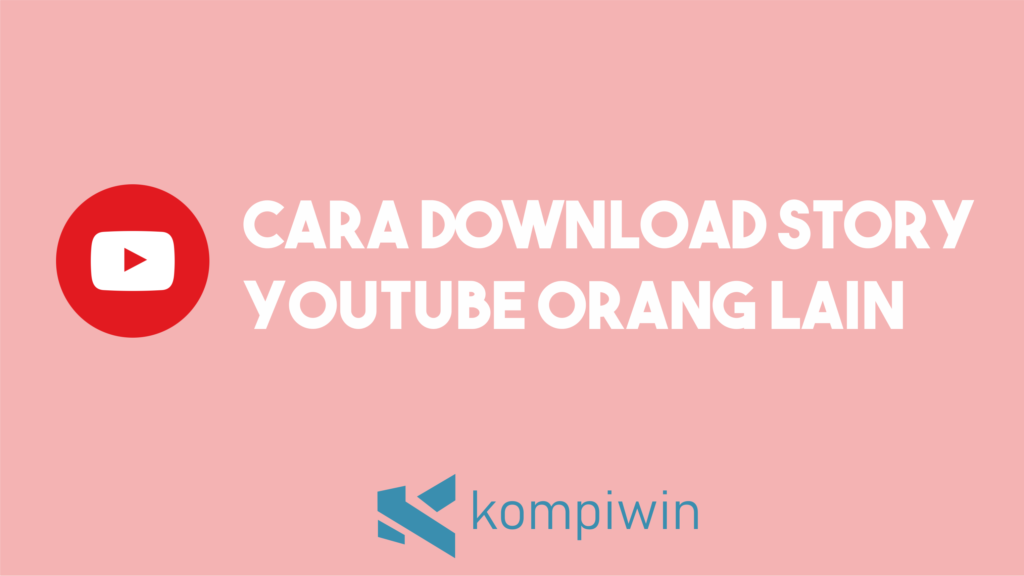Sekarang platform YouTube turut serta mengikuti trend sosial media lain yang menyediakan wadah buat kreatornya memposting unggahan story.
Biasanya tab story dalam YouTube akan muncul dibawah tayangan video atau disela antar rekomendasi video. Akses ini akan muncul jika kamu menggunakan aplikasi YouTube di smartphone, karena jika memakai PC tampilan interface dalam platform akan berbeda, termasuk tidak tersedia story YouTube.
Beberapa waktu lalu kita sempat membahas tentang tutorial mengunduh story teman di Whatsapp dan juga Instagram.
Nah pertanyaan serupa akan muncul…apakah story YouTube bisa kita unduh juga? Karena kadang-kadang suka muncul satu dua video yang menarik buat didownload dan disimpan dalam memori HP.
Jawaban di atas akan kita rangkum dalam pembahasan kali ini yaitu cara download story YouTube orang lain. Dengan ini pengguna bisa mengunduh secara bebas dan memilih konten yang favorit.
Fitur Story YouTube
Bagi pengguna yang suka menonton tayangan YouTube, pasti mereka sudah tidak asing lagi melihat fitur stories yang ada di antara main konten.
Update terbaru yang belum lama YouTube lakukan adalah mereka memberikan akses baru berupa unggahan story, yang mana hal ini akan lebih memudahkan para kreator menyalurkan aktivitas mereka lewat postingan singkat.
Ada beberapa yang menggunakan stories YouTube sebagai ajang promosi, ada juga yang mengupdate kehidupan daily life mereka, dan ada juga yang memposting cuplikan tayangan video di channelnya.
Namun sayang banget, YouTube tidak secara bebas memberikan akses stories ini di semua akun kreator.
Untuk bisa ikut mendapatkan fasilitas tersebut syaratnya adalah channel harus memiliki subscriber minimal 10.000. Jadi bagi yang belum menyentuh angka 10K, artinya belum bisa memanfaatkan fitur itu.
Itulah mengapa isi story YouTube tidak begitu massive seperti sosial media lain, alasan itu ternyata sudah disetting YouTube dengan kriteria tertentu.
Mungkin biar gak jomplang juga guys, secara konsep utama dari YouTube adalah sebagai streaming video.
[powerkit_separator style=”dotted” height=”3″]
Cara Download Story YouTube Orang Lain
Buat yang penasaran dengan cara download story YouTube orang lain, ternyata kamu bisa melakukan dengan sangat mudah.
Bahkan mengunduh story YouTube tidak perlu yang namanya aplikasi bantuan, cukup gunakan situs yang sudah tersedia, maka video akan secara otomatis terproses.
- Silahkan buka aplikasi Youtube di smartphone, fitur stories akan muncul jika pengguna membukanya di HP. Sedangkan untuk PC tampilan khusus buat Stories tidak dimunculkan.
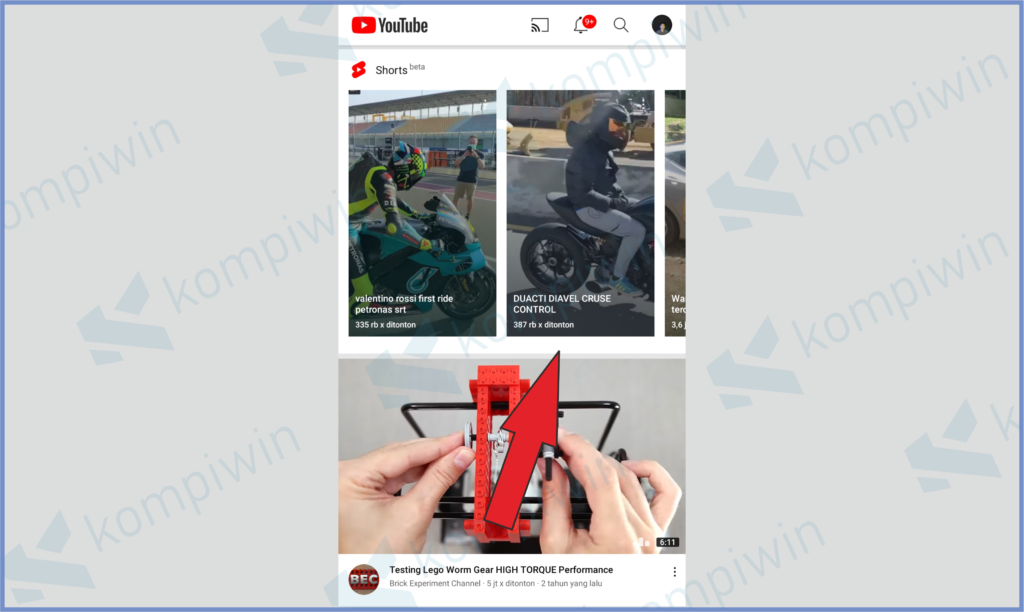
- Cari kreator yang ingin kamu unduh storiesnya.
- Buka channel tersebut, dan jika mereka membuat stories maka akan muncul bingkai ring warna orange.
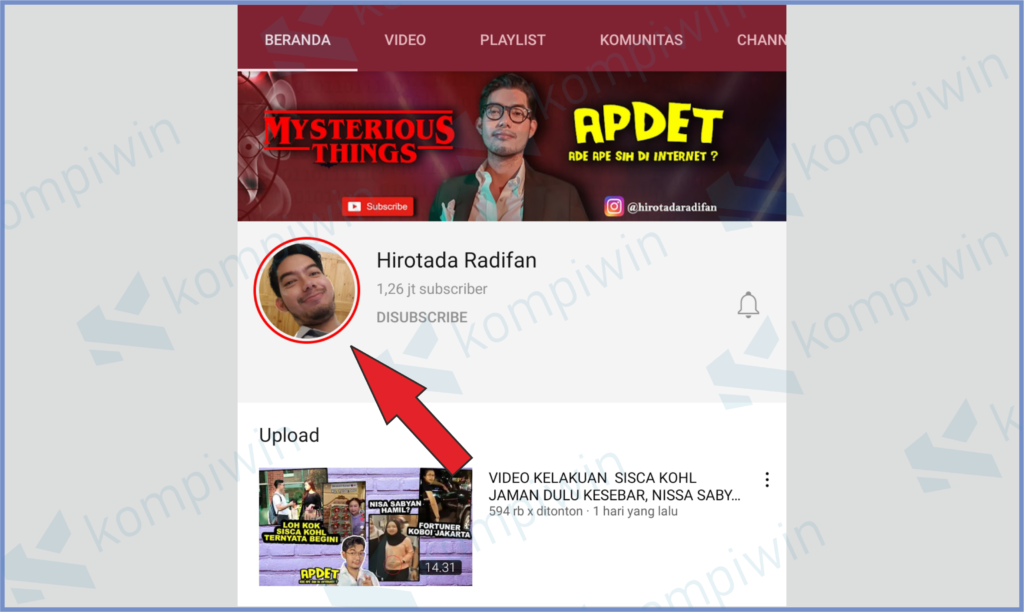
- Silahkan tap foto profile kreator buat memunculkan storiesnya.
- Kemudian kamu bisa ketuk icon Bagikan.
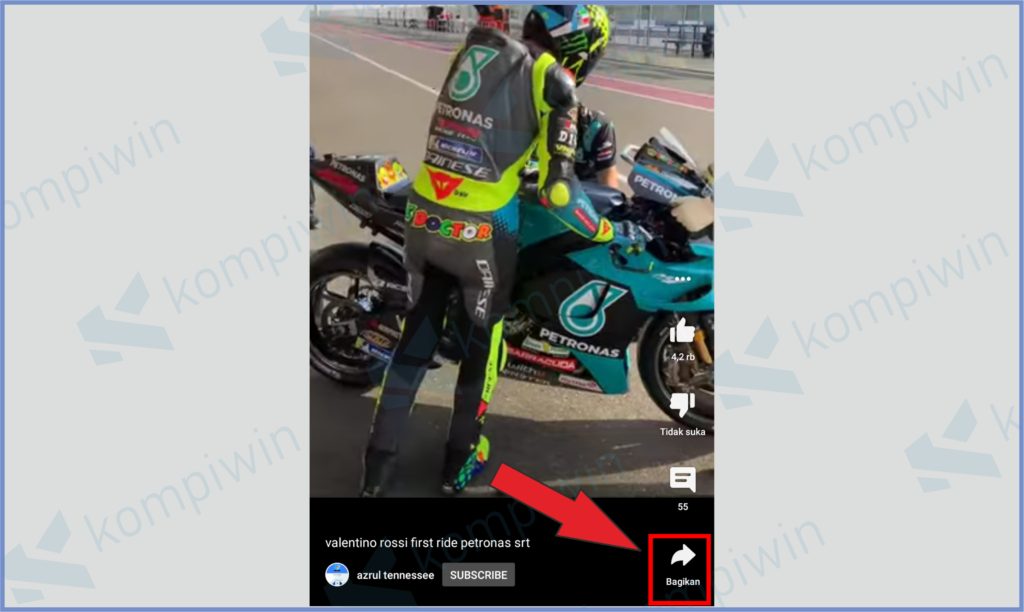
- Pilih metode bagikan menggunakan salin link, karena kita disini hanya membutuhkan link tersebut buat direct download secara online.
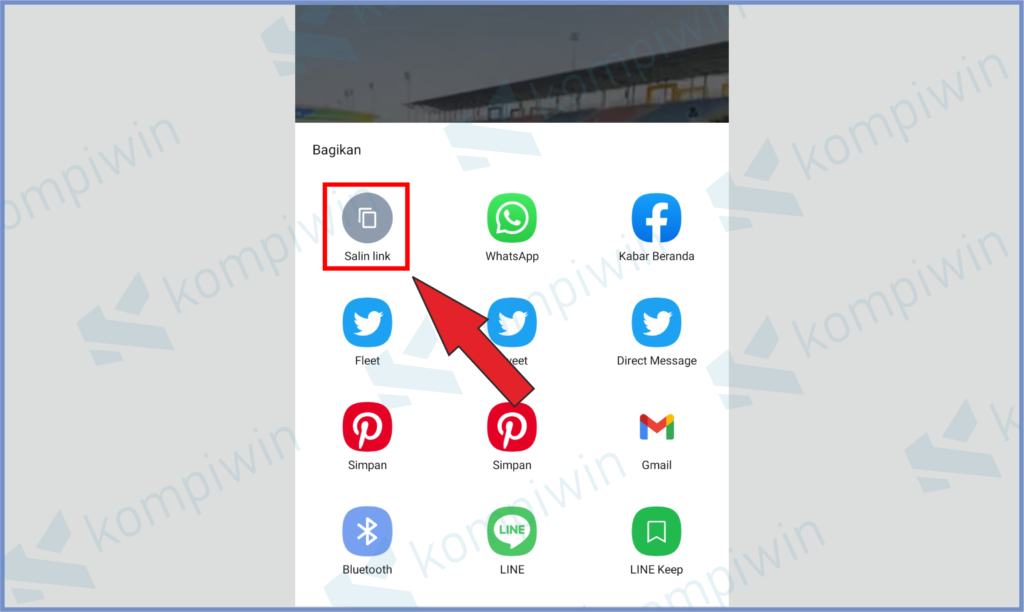
- Berikutnya silahkan buka browser di dalam HP kamu, terserah ingin gunakan browser jenis apa, disini admin menggunakan Google Chrome.
- Ketik pada pencarian stories YouTube Downloader, atau bisa langsung pencet link website yang sudah kita sediakan. https://www.y2mate.com/id5
- Jika laman website sudah terbuka, arahkan ke bagian kotak yang sudah disediakan, ketuk tahan dan Paste link yang sudah kamu salin sebelumnya.
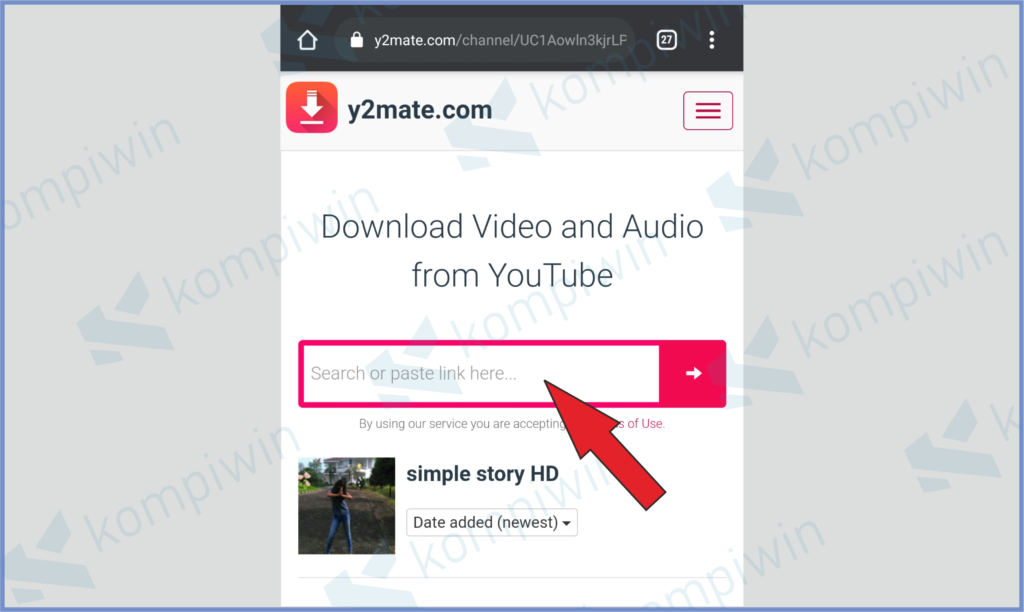
- Lalu pencet tombol Search.
- Nanti akan muncul preview stories di bawah kotak Search, silahkan ketuk salah satu resolusi story yang ingin kamu unduh.
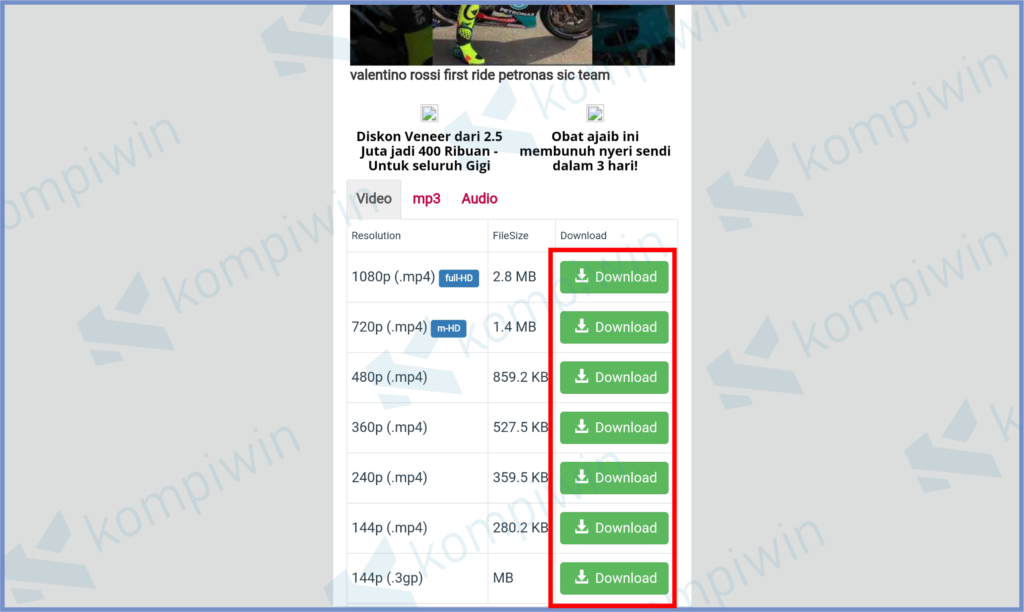
- Tunggu beberapa saat sampai video berhasil diunduh dan tersimpan ke dalam galeri HP.
- Bagi pengguna yang ingin mendownload versi MP3-nya juga bisa, tinggal arahkan ke tab MP3 atau Audio. Lalu setelah itu pilih salah satu resolusi untuk didownload.
Begitulah tutorial tentang cara download story YouTube orang lain diatas sebenarnya hampir sama ketika kamu mendownload konten video YouTube.
Tinggal tap icon bagikan lalu pencet tombol salin link, arahkan ke website khusus seperti video downloader Youtube dan paste link disana.
[powerkit_separator style=”dotted” height=”3″]
Akhir Kata
Kurang lebih seperti itulah cara download story Youtube orang lain, sekarang tinggal kamu lakukan di HP masing-masing.
Setelah ini bagikan ke teman-teman kamu agar ulasan artikel kali ini bermanfaat. Selamat mencoba dan semoga bermanfaat.